EC-CUBE4 管理機能
商品管理>商品CSV登録(商品情報一括登録・更新)
商品情報を一括で登録・更新する機能です。
雛形ファイルをダウンロードし、CSVファイルフォーマットを参考に商品情報を入力、ファイルアップロードを行うことで商品を一括登録・更新することができます。
CSVファイルフォーマット
CSVファイルを選択するボタンと、一括登録を実行するボタンが表示されています。
CSVファイルフォーマットは、CSVファイルの項目と編集のヒントが記載されています。これらを参考に商品CSVファイルを作成しましょう。
- 商品ID
- 公開ステータス(ID)
- 商品名
- ショップ用メモ欄
- 商品説明(一覧)
- 商品説明(詳細)
- 検索ワード
- フリーエリア
- 商品削除フラグ
- 商品画像
- 商品カテゴリ(ID)
- タグ(ID)
- 販売種別(ID)
- 規格分類1(ID)
- 規格分類2(ID)
- 発送日目安(ID)
- 商品コード
- 在庫数
- 在庫数無制限フラグ
- 販売制限数
- 通常価格
- 販売価格
- 送料
- 税率
「雛形ファイルダウンロード」ボタンをクリックすると、「product.csv」ファイルがダウンロードできます。
「product.csv」ファイルを表計算ソフトなどで開いてみましょう。1行目に項目名が出力されていることがわかります。
CSVファイルのアップロード
「product.csv」ファイルを編集し、CSVファイルをアップロードします。
既存の商品を一括更新したい場合は、管理画面の「商品管理>商品一覧」からCSVファイルをダウンロードし編集を行い、 編集済のCSVファイルをアップロードすることをおすすめします。
商品を新規登録するときは「商品ID」の項目は値を空にします。
商品情報を更新するときは「商品ID」を指定しておきましょう。該当の項目を書き換えてCSVファイルをアップロードすれば情報が更新されます。
「ファイルを選択」ボタンをクリックし、アップロードするCSVファイルを選択します。
ファイルが選択されている状態になると、「一括登録を実行」ボタンがクリック可能となりますのでクリックします。
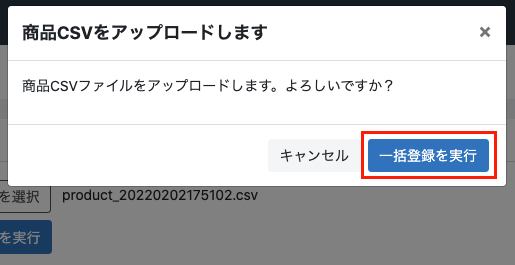
商品CSVアップロードのダイアログが表示されるので、「一括登録を実行」ボタンをクリックします。
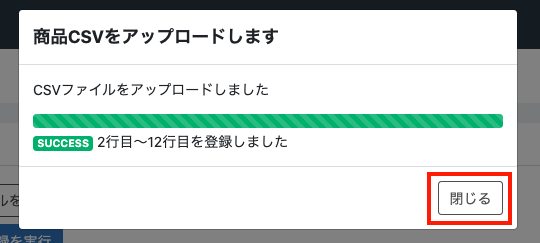
商品CSVアップロードが成功した場合は、プログレスバーが緑で表示されます。
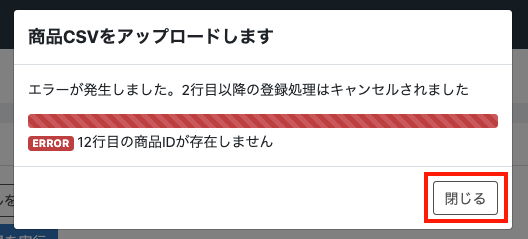
商品CSVアップロードが失敗した場合は、プログレスバーが赤で表示されます。
表示されているメッセージをヒントに、商品CSVの内容を修正し再アップロードしてください。
登録・更新された内容を確認するには、管理画面の「商品管理>商品一覧」から商品情報を確認してください。
ワンポイント
商品CSV登録で商品情報を新規登録する際、規格ありの商品を登録することはできません。
まず規格を未設定の状態で商品情報を登録します。
その後、発行された商品IDの規格を設定した商品CSVをアップロードし、商品情報を更新してください。

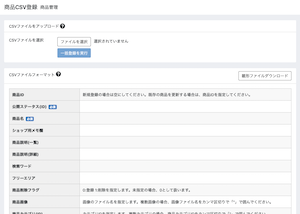
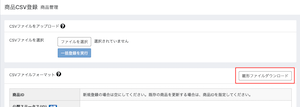

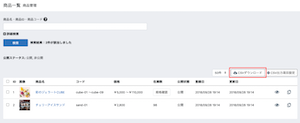


ワンポイント
使用している表計算ソフトにもよりますが、CSVファイルを表計算ソフトで開いた際、前に「0」(数字のゼロ)が設定されている項目の値が保存後は「0」が削除されてしまうことがあります。
例:「01234」→「1234」
CSVファイルは変更前のファイルと変更後のファイルを別々で保存しておいて、ファイルの差分を比べて「0」(数字のゼロ)が消えていないかなどしっかり変更点の確認を行うことをおすすめします。